Come aggiungere musica alle presentazioni di PowerPoint
Pubblicato: 2020-09-10Microsoft PowerPoint consente di aggiungere diversi tipi di contenuti multimediali. La musica è solo un altro tipo di contenuto che puoi aggiungere per attirare l'attenzione. Prima di iniziare ad aggiungere musica alle tue presentazioni PowerPoint, ricorda che non tutti i tipi di musica e nemmeno tutti gli effetti sonori potrebbero essere adatti alla tua presentazione.
Come regola generale per creare presentazioni PowerPoint accattivanti, personalizza sempre la presentazione in base al contenuto e non viceversa.
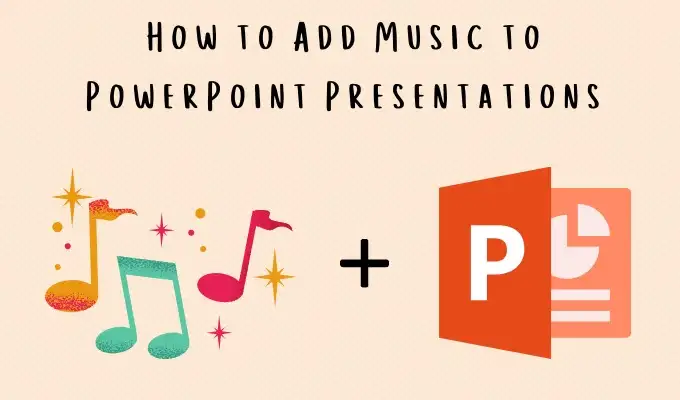
Impariamo come aggiungere musica alle diapositive di PowerPoint e quindi personalizzare il file musicale con i controlli di riproduzione nella barra multifunzione di PowerPoint.
Ecco alcune cose che dovresti sapere prima di caricare il primo file musicale:
- Puoi aggiungere uno o più file audio alle diapositive.
- Puoi scaricare un brano o un file musicale da Internet e poi inserirlo nelle diapositive.
- Puoi registrare la tua voce e aggiungerla come narrazione alla tua presentazione.
- È necessario utilizzare un editor audio esterno per mettere insieme più file musicali quando si desidera coprire una presentazione lunga.
- PowerPoint supporta WAV, WMA, MP3 e alcuni altri formati di file.
In questo articolo, non parleremo dell'aggiunta della narrazione audio a PowerPoint. Invece, diamo un'occhiata a come aggiungere musica alla presentazione di PowerPoint con un file audio a tua scelta.
Aggiungi musica alla presentazione di PowerPoint
Aggiungere musica alle diapositive di PowerPoint è come caricare qualsiasi altro tipo di file.
- Vai alla barra multifunzione > scheda Inserisci . Nel gruppo Media, seleziona Audio > Audio sul mio PC .
- Individua la posizione del file audio sul desktop e caricalo. Un'icona rappresenta il file audio sulla diapositiva. Puoi trascinarlo e posizionarlo ovunque.
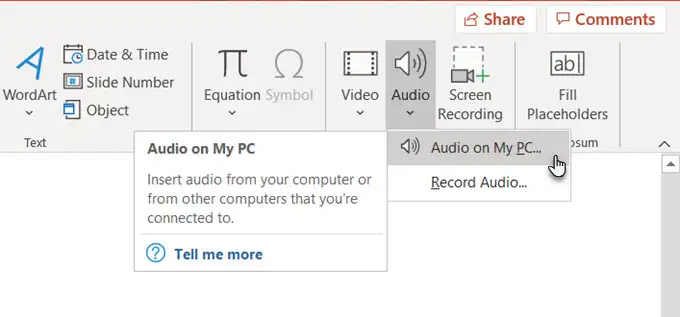
- La scheda Riproduzione Strumenti audio viene visualizzata sulla barra multifunzione non appena il file viene caricato sulla diapositiva. È inoltre possibile selezionare l'icona del file audio nella visualizzazione diapositiva Normale e visualizzare la scheda Riproduzione Strumenti audio .
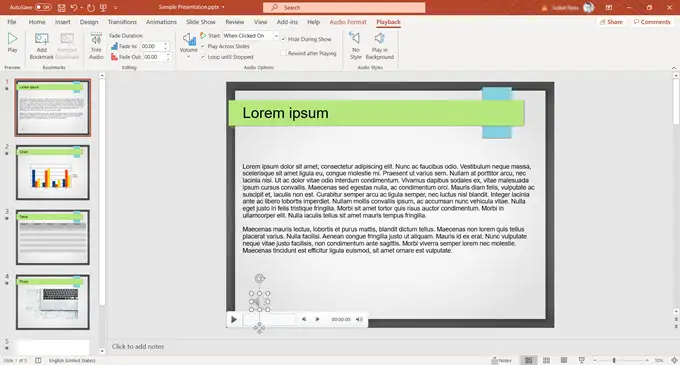
- Fare clic sul pulsante Anteprima per testare la riproduzione.
Personalizza la musica con la scheda Riproduzione degli strumenti audio
Per impostazione predefinita, lo stile audio è impostato automaticamente su Nessuno stile .
È possibile selezionare Riproduci in background . Riproduci in background fa sì che il file audio si avvii automaticamente durante una presentazione e venga riprodotto anche su più diapositive.

Ci sono tre modi per avviare la riproduzione.
- Automaticamente: la musica si avvia automaticamente quando viene visualizzata la diapositiva.
- Quando si fa clic su: la musica viene riprodotta solo quando si fa clic sull'icona dell'audio. Affinché funzioni, deseleziona l'opzione Nascondi durante la visualizzazione per rivelare l'icona nella visualizzazione della presentazione.
- In sequenza di clic: la musica viene riprodotta quando viene attivata con altri effetti configurati sulla diapositiva (come effetti di animazione).
Le altre scelte come Volume, Riproduci attraverso le diapositive, Ripeti fino all'arresto e Riavvolgi dopo la riproduzione sono tutte autoesplicative.
Come tagliare la tua clip musicale
Il gruppo Modifica nella scheda Riproduzione ti offre alcuni modi per cambiare il modo in cui suonerà il tuo file musicale. Puoi aggiungere effetti Dissolvenza con i timer Dissolvenza in apertura e Dissolvenza in chiusura per introdurre gradualmente la clip audio nella presentazione.

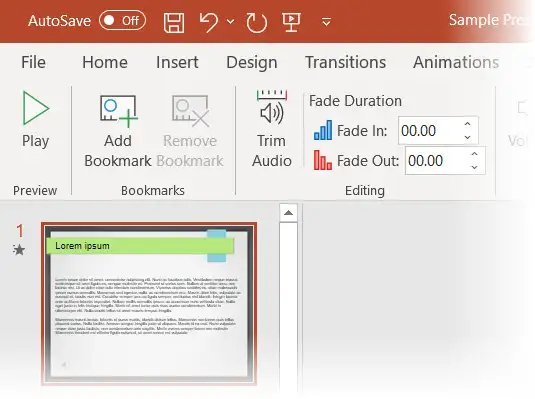
Taglia audio è un altro strumento di modifica che può eliminare le parti indesiderate di una clip audio e mantenere la sezione che desideri riprodurre. Fare clic sul pulsante per aprire la casella Taglia audio .
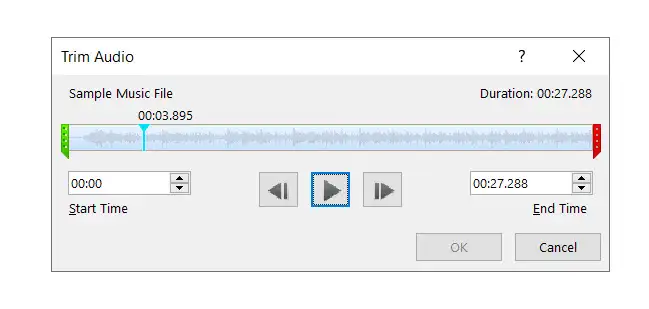
Fare clic sul pulsante Riproduci . Quando la testina di riproduzione raggiunge il punto in cui desideri eseguire il taglio, fai clic sul pulsante Pausa . Apporta piccoli aggiustamenti con i pulsanti Fotogramma successivo e Fotogramma precedente , se necessario. Ovviamente puoi anche strofinare la testina di riproduzione nella posizione desiderata.
Trascina l'indicatore verde (all'inizio del clip) nella posizione dell'indicatore. Per tagliare l'estremità della clip, trascina l'indicatore rosso a destra sul nuovo punto in cui desideri terminarla.
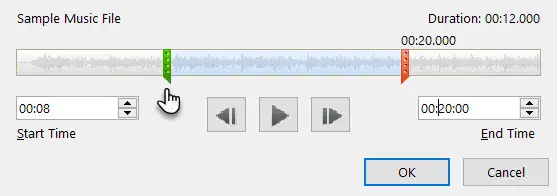
Invece di trascinare i marcatori, puoi anche annotare l'ora dei punti finali e quindi inserirla nelle caselle Ora di inizio e di fine .
Quando si salva la presentazione, le informazioni ritagliate vengono salvate nel file. Puoi anche salvare una copia separata del file musicale ritagliato al di fuori di PowerPoint.
Come aggiungere segnalibri a un file audio
Puoi anche utilizzare i segnalibri per far funzionare il tuo file musicale. I segnalibri funzionano come tutti gli altri segnalibri. Sono più utili quando si utilizzano file video in PowerPoint o file audio narrati.
Ma puoi metterli in alcuni usi creativi anche durante la riproduzione di musica. Ad esempio, puoi utilizzare un segnalibro su un file audio per attivare una nuova animazione come una diapositiva di ingresso o un effetto di transizione.
L'aggiunta di un segnalibro è semplice dalla scheda Riproduzione.
- Nella diapositiva, seleziona la clip audio e fai clic su Riproduci . Quando raggiungi il punto in cui desideri aggiungere il segnalibro, fai clic su Pausa .
- Nel gruppo Segnalibri, fai clic su Aggiungi segnalibro . Un punto giallo sulla testina di riproduzione mostra la posizione del segnalibro selezionato. Un punto bianco è un segnalibro non selezionato.
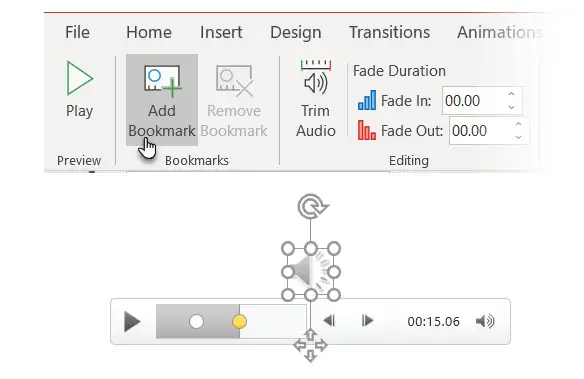
- Puoi aggiungere più segnalibri. Per rimuovere un segnalibro, seleziona quello che desideri rimuovere e premi il pulsante Rimuovi segnalibro sulla barra degli strumenti.
Quando vuoi cambiare l'icona dell'audio
Per impostazione predefinita, un file audio verrà visualizzato come icona di un altoparlante nella diapositiva. Se lo desideri, puoi cambiare l'icona con un'immagine diversa.
- Seleziona il file audio, quindi fai clic sulla scheda Formato audio .
- Fare clic sul comando Cambia immagine .
- Utilizzare il menu a discesa per selezionare un file dalla scelta delle fonti.
- Fare clic su Inserisci per scambiare l'icona predefinita con la nuova immagine.
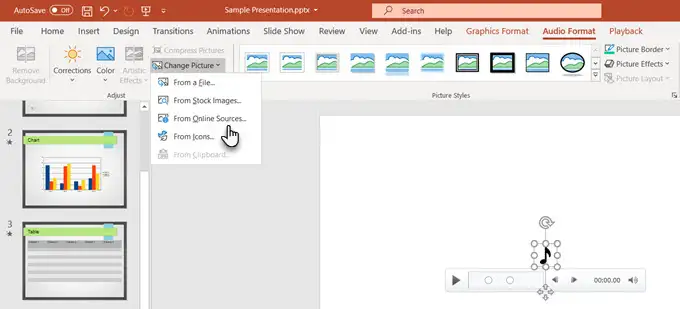
Riproduci l'audio perfetto per la tua presentazione
Puoi aggiungere diversi effetti sonori a diapositive diverse. Inizia con una bella musica introduttiva di sottofondo, o aggiungi un piccolo effetto sonoro a una diapositiva, o semplicemente registra il tuo commento.
Puoi considerare l'utilizzo di brani o una partitura strumentale nelle diapositive quando desideri convertire PowerPoint in un video.
Ma ricorda che questi media non dovrebbero sopraffare il contenuto della tua presentazione. Ogni regola di presentazioni efficaci dice che è importante sapere cosa tralasciare e quale musica aggiungere alle diapositive di PowerPoint.
